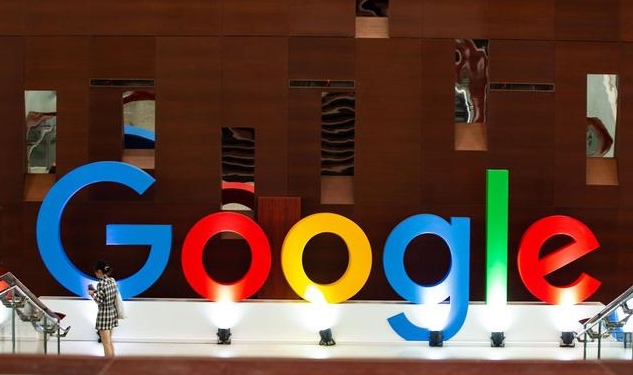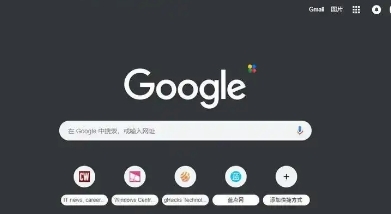一、什么是标签页分组?
标签页分组是谷歌浏览器的一项功能,允许用户将相关的标签页归为一组,以便于查找和管理。通过分组,我们可以快速定位到特定主题或任务的标签页,避免在众多标签页中迷失方向。
二、如何创建标签页分组?
1. 打开谷歌浏览器:首先,确保您已经安装了最新版本的谷歌浏览器。
2. 打开多个标签页:在浏览器中打开您希望进行分组的多个标签页。这些标签页可以是关于同一主题、项目或任务的。
3. 右键点击标签页:在想要分组的标签页上,右键点击鼠标,会弹出一个上下文菜单。
4. 选择“添加到新标签组”:在弹出的菜单中,选择“添加到新标签组”选项。此时,您会看到该标签页被一个彩色的边框包围,表示它已经被添加到一个新的分组中。
5. 重复步骤3和4:对其他希望加入同一分组的标签页重复上述步骤。每添加一个标签页到分组中,它的边框颜色都会与第一个被添加的标签页相同,表示它们属于同一分组。
三、如何管理标签页分组?
1. 折叠和展开分组:在分组的任意一个标签页上右键点击,选择“折叠分组”,可以将整个分组折叠起来,只显示分组名称。需要查看分组内的标签页时,再次右键点击分组名称并选择“展开分组”。
2. 重命名分组:默认情况下,分组名称可能并不直观。您可以右键点击分组名称,选择“重命名分组”,然后输入一个更具描述性的名称,以便更容易识别分组内容。
3. 移除标签页或整个分组:如果不再需要某个标签页或整个分组,可以右键点击相应的标签页或分组名称,选择“从分组中移除”或“关闭分组”,以删除它们。
四、使用场景举例
假设您正在进行一项市场调研项目,需要同时查阅多个行业报告、新闻文章和竞争对手的网站。这时,您可以将这些相关的标签页添加到同一个分组中,命名为“市场调研”。这样,无论何时需要回顾或更新这些信息,都可以轻松找到并管理它们。
综上所述,谷歌浏览器的标签页分组功能是一个简单而强大的工具,可以帮助我们更有效地管理和组织浏览器中的标签页。通过合理利用这一功能,我们可以提升工作效率,减少混乱和干扰,从而更加专注于手头的任务。希望本文能对您有所帮助!